Ang mga filter ng kulay o mga filter ng kulay na magagamit sa mga aparatong iPhone at iPad ay nagbibigay ng kakayahang ayusin nang husto ang mga kulay ng screen at gumamit ng iba't ibang mga filter, at sa gayon kung magdusa ka mula sa ilang mga kaguluhan sa paningin o pagkabulag ng kulay o pakiramdam na ang iyong mga kulay sa screen ay may kaugaliang dilaw at iba pa. Ang mga bagay, marahil ang ideya ng pag-aayos ng mga kulay at paggamit ng ilang mga filter ay maaaring maging malaking tulong.
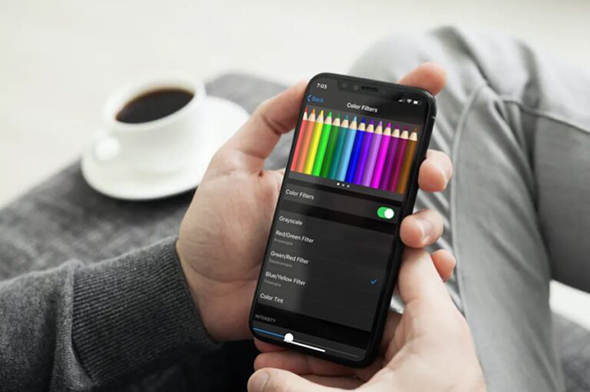
Bilang karagdagan sa maaari mong ayusin ang mga kulay ng screen nang napaka epektibo, maaari kang makakuha ng isang hanay ng mga paunang itinakdang mga filter para sa mga kondisyon ng pagkabulag ng kulay tulad ng Deuteranopia, Tritanopia, Protanopia at sa pangkalahatan maaari mong ayusin ang mga kulay sa iyong screen subalit nais mo at samakatuwid kung interesado ka sa tampok na ito sundin ang artikulong ito sa amin upang malaman kung paano madaling gamitin ang mga ito.
Paano gumamit ng mga filter ng kulay sa iPhone at iPad:
Bagaman ang paraan upang buhayin ang tampok na ito ay napakadali at derekta, maaari itong makagawa ng isang malaking pagkakaiba sa mga kulay ng screen ng iyong telepono at sa iyong paggamit ng iyong telepono sa pangkalahatan, at upang ma-aktibo ang tampok na ito, ikaw dapat pumunta sa Mga Setting o Mga Setting mula sa pangunahing screen, at pagkatapos ay mag-scroll pababa Sa menu ng mga setting, pababa sa seksyon ng Pag-access:
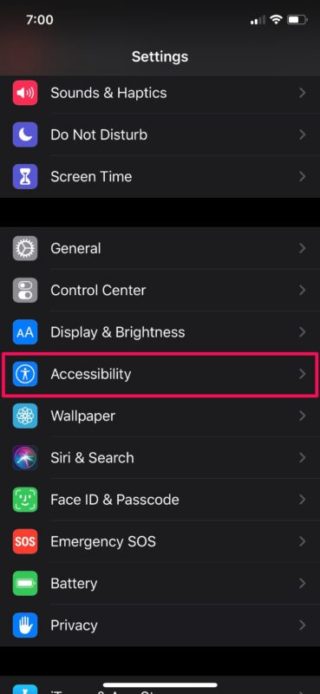
Matapos ipasok ang seksyon ng Pag-access, mag-click sa pagpipiliang Laki ng Display at Teksto, tulad ng ipinakita sa sumusunod na imahe:
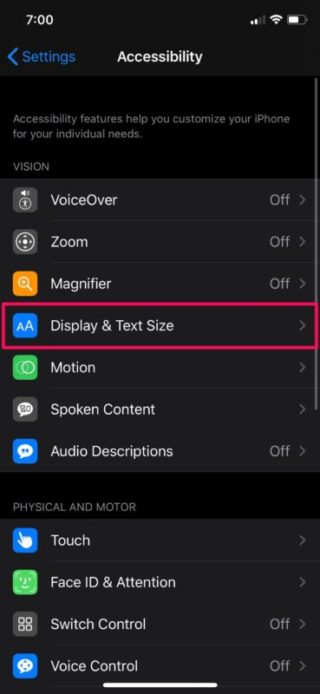
Pagkatapos nito, mag-scroll pababa sa tampok na mga filter ng kulay, tulad ng ipinakita sa sumusunod na imahe:
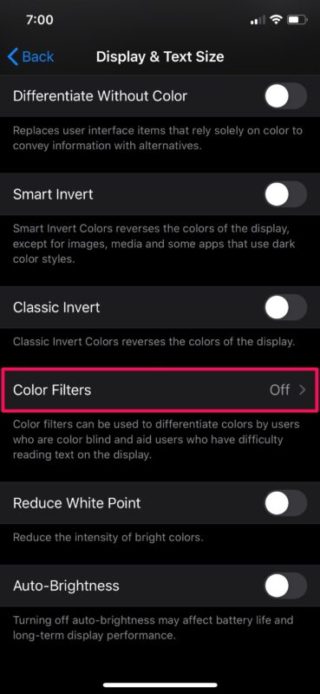
Dito, kailangan mo lamang itong buhayin at awtomatikong aking kaibigan, magagawa mong gamitin nang madali ang tampok na mga filter ng kulay. Bilang karagdagan, kung ikaw ay bulag sa kulay, maaari kang pumili ng isa sa tatlong magagamit na mga filter ayon sa iyong kondisyon:
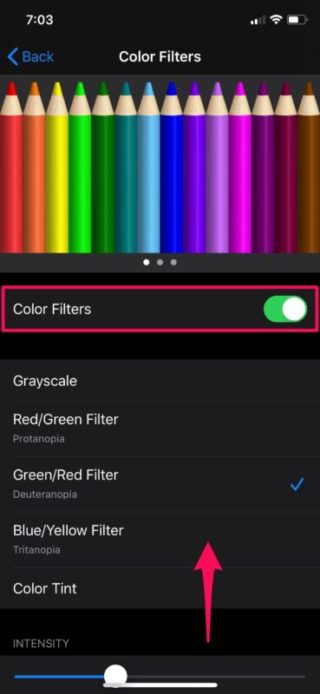
Kung nais mo ng ilang mga kulay sa screen o gumamit ng mga pasadyang filter, magagawa mo ito sa pamamagitan ng pagpindot sa "Kulay Tent" at paggamit ng mga slider sa ibaba upang ayusin ang mga kulay ng kulay ayon sa gusto mo:
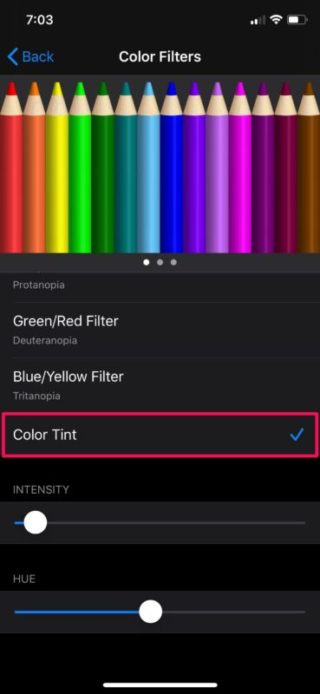
Ito ay ang tungkol sa tampok na Mga Filter ng Kulay sa iPhone at iPad, kung saan maaari mo nang baguhin ang mga kulay ayon sa gusto mo, ngunit bago baguhin ang tiyakin na hindi paganahin Panggabi Sa iyong aparato sapagkat ginagawang mas mainit ang screen kaysa sa karaniwang ito, at maaari mong malaman ang tungkol sa tampok na Night Shift at kung paano ito i-aktibo at i-deactivate ito Susunod na link.
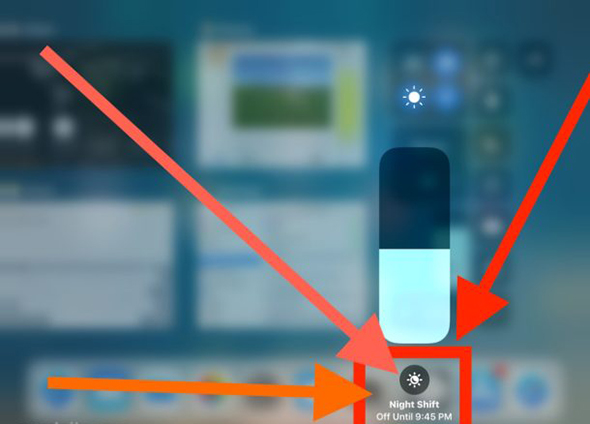
Bilang karagdagan sa tatlong mga filter na nakatuon sa pagkabulag ng kulay, mayroong isa pang filter na tinatawag na Grayscale na maaaring magamit upang i-convert ang screen ng iPhone sa itim at puti, at sa gayon maaari mo itong magamit kung nais mong magkaroon ng isang klasikong hitsura para sa telepono.
Pinagmulan:

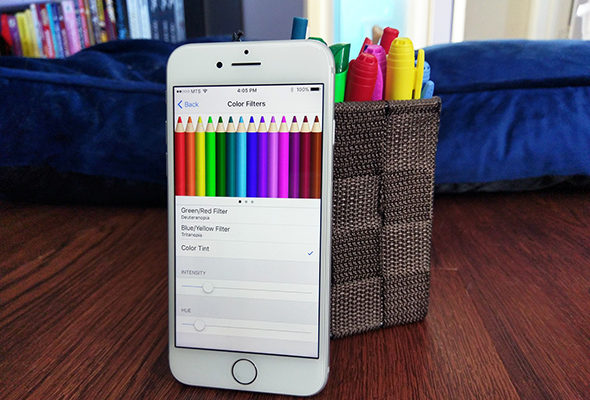
👍🏻👍🏻
Malaking pagkakaiba nang hindi pinapagana ang Mga Filter ng Kulay at sa pamamagitan ng pag-aktibo 😎😍
Salamat 🌎
شكرا
Ayusin ang asul / dilaw na filter ng kulay habang ibinababa ang cursor hanggang sa zero
Nagbibigay ng kahila-hilakbot na screen, lalo na sa LCD
Tungkol sa karanasan syempre
Kumusta, maaari kang magdagdag ng isang tool para sa pagbabago ng mga PDF file sa salita
Good luck, payag sa Diyos